時間:2017-07-04 來源:互聯網 瀏覽量:
今天給大家帶來如何設置使win8筆記本成為WiFi上網熱點,設置使win8筆記本成為WiFi上網熱點的方法,讓您輕鬆解決問題。
在win7出來後,通過開啟win7的隱藏的虛擬wifi功能和虛擬無線AP功能,便可以實現將電腦變成WiFi熱點的小方法曾經盛行一時,雖然已經開始移植到win8係統,自己也可以借鑒寫一篇經驗叫作:“如何設置使win8筆記本成為WiFi熱點”,或者“開啟筆記本win8的虛擬熱點筆記本變成WiFi教程”或者“Win8虛擬成無線路由共享網絡WiFi熱點”,但是此方法操作太複雜,小編個人不推薦,太複雜,繁瑣,如果你感興趣,想研究,可以去百度搜索。
今天分享下開啟筆記本win8的虛擬WiFi熱點筆記本變成WiFi的小教程。小編將介紹四種操作方式,告訴你如何在Win8係統上建立WiFi熱點,開啟win8分享無線網絡的設置方法。
法一:利用魔方WiFi助手創建免費WiFi熱點下載安裝魔方應用
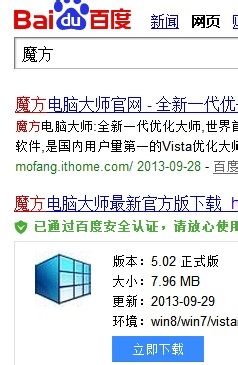
打開首頁,找到上部的功能大全

在功能大全的做側邊欄,點擊網絡,然後找到魔方WiFi助手,單擊下載模塊並且打開

進行WiFi的設置,如圖,然後點擊開啟熱點

已經開啟WiFi熱點

用另外一台電腦搜索到上述的無線網絡,點擊連接,輸入密鑰即可

在魔方WiFi助手端可以看到連接到的電腦或移動設備的連接信息
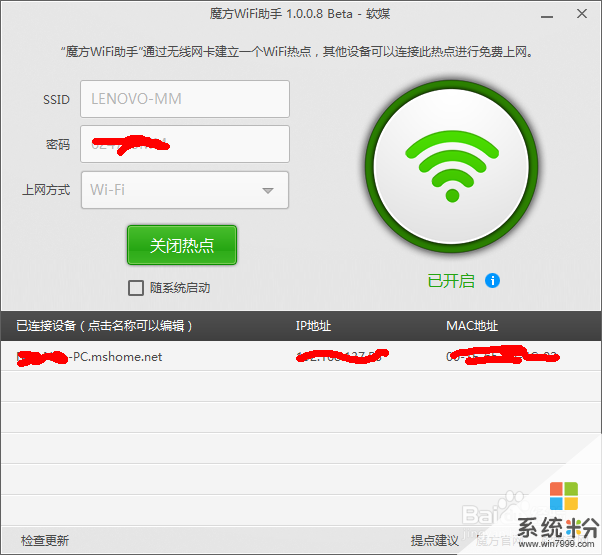
搜索下載安裝 魯大師

找到無線共享,點擊打開。詳細操作不贅述,和魔方WiFi助手大同小異

百度搜索下載安裝金山毒霸

打開後,找到免費WiFi

點擊開啟免費WiFi,詳細操作不贅述,和魔方WiFi助手大同小異。

硬件創建WiFi熱點,百度搜索“小度wifi有什麼用”,嗬嗬,小度WiFi幫你一插實現WiFi熱點創建

暫時這麼多。
聲明本篇文章改編自本人的另一篇經驗“怎麼設置使win7筆記本成為WiFi上網熱點的五方法”,所以你可能很麵熟,非抄襲。已驗證,方法在win8下同樣有效。
以上就是如何設置使win8筆記本成為WiFi上網熱點,設置使win8筆記本成為WiFi上網熱點的方法教程,希望本文中能幫您解決問題。